Comando Linux xinit
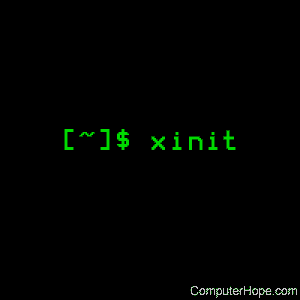
Nos sistemas operacionais do tipo Unix, o comando xinit inicializa o X Window System .
Descrição
Normalmente, você deve executar o startx em vez do xinit diretamente. startx é um script que executa o xinit e é uma maneira mais amigável de iniciar uma sessão do X.
Sintaxe
xinit [[ client ] options ...] [- [ server ] [ display ] opções ...]
Descrição
O programa xinit é usado para iniciar o servidor X Window System e um primeiro programa cliente em sistemas que não estão usando um gerenciador de exibição, como o xdm , ou em ambientes que usam vários sistemas de janelas. Quando o primeiro cliente sai, o xinit mata o servidor X e termina.
Se nenhum programa cliente específico for fornecido na linha de comando , o xinit procurará um arquivo no diretório inicial do usuário chamado .xinitrc para executar como um shell script para iniciar programas clientes. Se esse arquivo não existir, o xinit usará o seguinte como padrão:
xterm -geometry + 1 + 1 -n login -exibição: 0
Se nenhum programa de servidor específico for fornecido na linha de comando, o xinit procurará um arquivo no diretório inicial do usuário chamado .xserverrc para ser executado como um shell script para iniciar o servidor. Se esse arquivo não existir, o xinit usará o seguinte como padrão:
X: 0
Observe que isso pressupõe que haja um programa chamado X no caminho de pesquisa atual . O administrador do site deve, portanto, criar um link para o tipo apropriado de servidor na máquina ou criar um script de shell que execute o xinit com o servidor apropriado.
Note-se, ao usar um .xserverrc roteiro certifique-se de exec o servidor X real. Não fazer isso pode tornar o servidor X lento para iniciar e sair. Por exemplo:
exec Xdisplaytype
Um ponto importante é que os programas executados pelo .xinitrc devem ser executados em segundo plano se não sairem imediatamente, para que não impeçam a inicialização de outros programas. No entanto, o último programa de longa duração iniciado (geralmente um gerenciador de janelas ou emulador de terminal) deve ser deixado em primeiro plano para que o script não saia (o que indica que o usuário terminou e que o xinit deve sair).
Um cliente ou servidor alternativo pode ser especificado na linha de comando. O programa cliente desejado e seus argumentos devem ser dados como os primeiros argumentos de linha de comando para xinit . Para especificar uma linha de comando do servidor específica, anexe um traço duplo (” – “) à linha de comando xinit (após qualquer cliente e argumento) seguida pelo comando do servidor desejado.
O nome do programa cliente e o nome do programa do servidor devem começar com uma barra (” / “) ou um ponto (” . “). Caso contrário, eles são tratados como argumentos a serem anexados às suas respectivas linhas de inicialização. Essa configuração possibilita adicionar argumentos (por exemplo, cores de primeiro e segundo plano) sem precisar digitar novamente a linha de comando inteira.
Se um nome explícito do servidor não for fornecido e o primeiro argumento após o traço duplo (” – “) for dois pontos seguido por um dígito, o xinit usará esse número como o número de exibição em vez de zero. Todos os argumentos restantes são anexados à linha de comando do servidor.
Exemplos
xinit
Inicie um servidor chamado X e execute o .xinitrc do usuário , se existir, ou inicie um xterm .
xinit - / usr / local / bin / Xvnc: 1
Inicie um tipo específico de servidor, neste caso , Xvnc , em uma exibição alternativa.
xinit -geometry = 80x65 + 10 + 10 -fn 8x13 -j -fg branco -bg azul marinho
Inicie um servidor chamado X e anexe os argumentos fornecidos ao comando xterm padrão . Ignora .xinitrc .
Widgets xinit -e - ./Xorg -l -c
Use o comando .Xorg -l -c para iniciar o servidor e anexar os argumentos -e widgets ao comando xterm padrão .
xinit / usr / ucb / rsh fasthost cpupig -display ws: 1 -: 1 -a 2 -t 5
Isso inicia um servidor chamado X na exibição 1 com os argumentos -a 2 -t 5 . Ele iniciará um shell remoto no fasthost da máquina, no qual executará o comando cpupig , solicitando que ele seja exibido novamente na estação de trabalho local.
Arquivo .xinitrc de exemplo
Abaixo está um exemplo .xinitrc que inicia um relógio, vários terminais e deixa o gerenciador de janelas em execução como o “último” aplicativo. Assumindo que o gerenciador de janelas tenha sido configurado corretamente, o usuário então escolhe o item de menu “Exit” para fechar X .
xrdb -load $ HOME / .Xresources xsetroot - cinza sólido & xclock -g 50x50-0 + 0 -bw 0 e xload -g 50x50-50 + 0 -bw 0 e xterm -g 80x24 + 0 + 0 e xterm -g 80x24 + 0-0 e twm
Comandos relacionados
startx – inicia uma sessão do sistema X Window.
Xorg – O executável do servidor X Window System.


